12、创建可选颜色调整图层,对红、黄、白进行调整,参数设置如图25 - 27,效果如图28。这一步微调整体颜色。
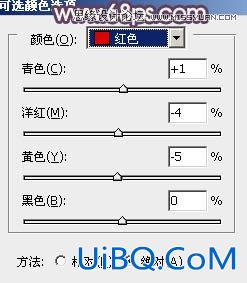



13、按Ctrl + J 把当前可选颜色调整图层复制一层,加强整体颜色,效果如下图。

最后修饰一下细节,完成最终效果。

12、创建可选颜色调整图层,对红、黄、白进行调整,参数设置如图25 - 27,效果如图28。这一步微调整体颜色。
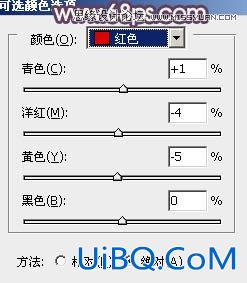



13、按Ctrl + J 把当前可选颜色调整图层复制一层,加强整体颜色,效果如下图。

最后修饰一下细节,完成最终效果。

上一篇:ps调出树林女孩图片柔美的暖色调
ps打造漂亮的橙紫色油菜花婚片:下一篇
精彩评论